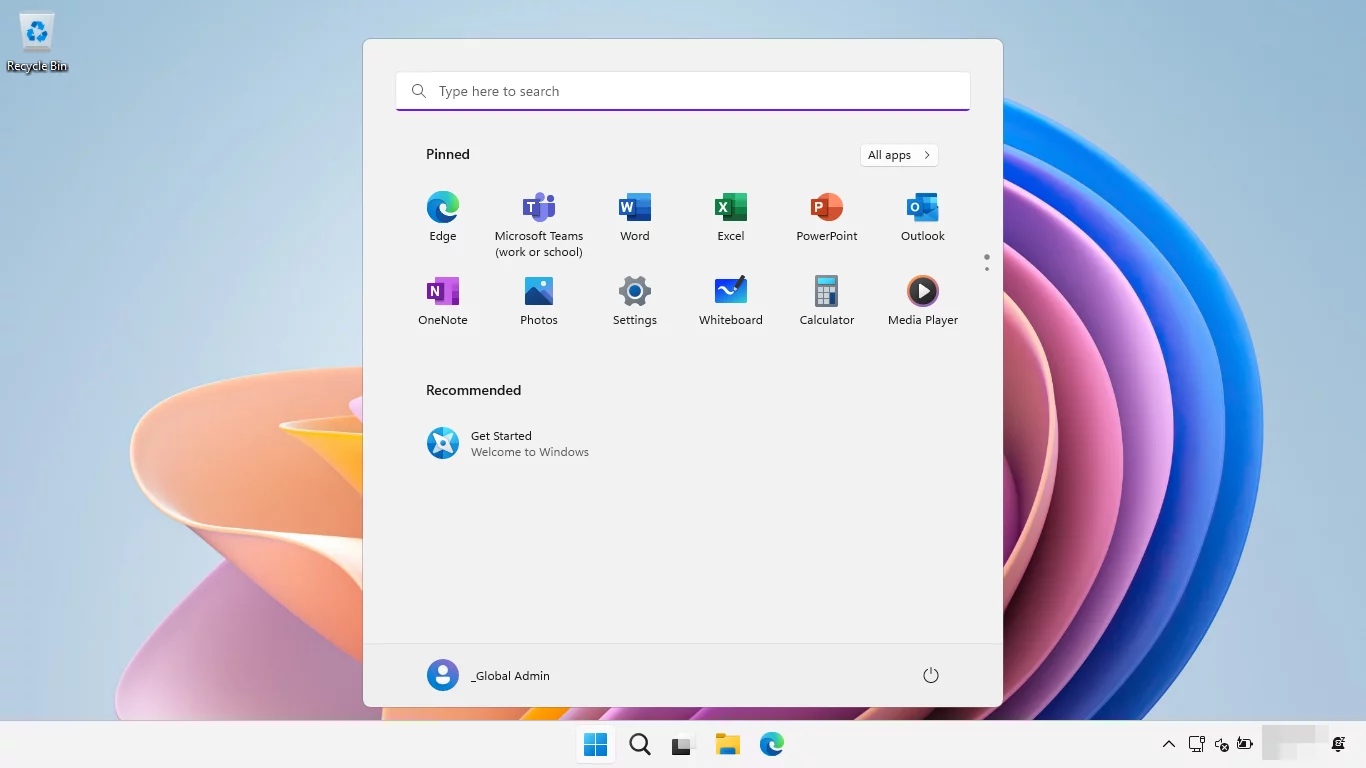
Microsoft продолжает развивать и улучшать меню «Пуск» в Windows 11. В последних инсайдерских сборках был представлен обновлённый дизайн раздела «Все приложения», где традиционный список заменили на сетку с алфавитным указателем и добавили разбивку приложений по категориям.
Также началось тестирование интеграции с приложением «Связь с телефоном», которое позволяет взаимодействовать с подключённым Android-смартфоном прямо из меню «Пуск».
С выходом инсайдерской сборки Windows 11 под номером 22635.3930 для канала Beta появилось ещё одно важное нововведение. Теперь пользователи могут выбирать между различными вариантами отображения раздела «Все приложения» в меню «Пуск». В дополнение к традиционному алфавитному списку и сетке/таблице, добавлен новый вариант «Категории», который группирует приложения по темам, таким как «Фото и видео», «Новости и погода», «Музыка», «Развлечения» и другие.
Приложения из Microsoft Store автоматически распределяются по категориям, однако пока неясно, как будет происходить классификация программ, установленных без использования магазина приложений. Соответствие приложений определённой категории прописано в файле AllAppCategoryMappings.json, который находится в папке C:\Windows\SystemApps\MicrosoftWindows.Client.Core_cw5n1h2txyewy\StartMenu\Assets.
Функция категорий находится на ранней стадии разработки и пока что не готова к повседневному использованию. Однако, если вы хотите опробовать её, то можно вручную включить функцию с помощью утилиты ViVeTool. Вот как это сделать:
- Скачайте утилиту ViVeTool по этой ссылке.
- Распакуйте скачанный архив в любое удобное место на вашем компьютере (например, создайте папку ViVeTool в корне диска C:).
- Откройте командную строку от имени администратора (наберите CMD в поиске и выберите соответствующий пункт).
- В командной строке перейдите в папку с ViVeTool, используя команду
cd /d <путь к папке>, затем нажмите Enter. Пример команды:cd /d "C:\ViVeTool". - Введите команду
vivetool /enable /id:47205210,49221331,48433719и нажмите Enter. - Убедитесь, что в командной строке появилось сообщение «Successfully set feature configuration».
- Перезагрузите компьютер для применения изменений.
Если понадобится отключить эту функцию, воспользуйтесь командой: vivetool /disable /id:47205210,49221331.
Подписывайтесь на наш Telegram-канал, а также на наш канал на YouTube!